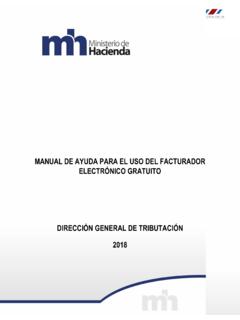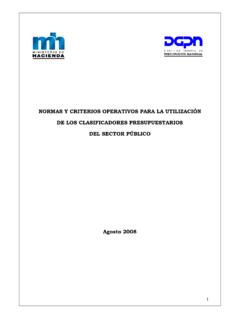Transcription of Manual de usuario para presentar la Declaración de ...
1 Manual de usuario para presentar la Declaraci n de desinscripci n en el registro nico Tributario por medio del Portal de la Administraci n Tributaria Virtual Direcci n de Recaudaci n Direcci n General de Tributaci n Diciembre 2017. Administraci n Tributaria Virtual P gina 1 de 17. Contenido DECLARACI N DE DESINSCRIPCI N EN EL registro NICO TRIBUTARIO .. 3. I. OBLIGATORIEDAD ..3. II. SELECCIONE EL FORMULARIO ..4. III. APARTADO: IDENTIFICACI N DEL OBLIGADO TRIBUTARIO .. 5. IV. APARTADO: DOMICILIO FISCAL ..6. V. APARTADO: DATOS DE CONTACTO ..6. VI. APARTADO: INFORMACION DE REPRESENTANTE LEGAL.
2 7. VII. APARTADO: MOTIVO DE DESINSCRIPCI N .. 8. VIII. APARTADO: FECHA DE PRESENTACI N Y VALIDAR .. 11. IX. presentar DECLARACI N .. 12. Administraci n Tributaria Virtual P gina 2 de 17. Declaraci n de Desinscripci n en el registro nico Tributario I. Obligatoriedad La presentaci n de la Declaraci n de desinscripci n en el registro nico Tributario , se establece en el art culo 24 del Reglamento de Procedimiento Tributario, denominado Obligaci n de desinscripci n , el cual reza: En los casos en que los obligados tributarios cesen en sus actividades lucrativas, dejen de realizar el hecho generador o las actividades establecidas por ley, est n obligados a desinscribirse.
3 Si existe omisi n en la regulaci n de este deber en alguna normativa tributaria, la obligaci n de desinscripci n subsiste y los obligados tributarios deben solicitarla dentro del plazo de un mes contado a partir de la fecha de cese de las actividades lucrativas o cuando dejen de realizar el hecho generador o las actividades establecidas por ley, de lo contrario incurrir en la infracci n tipificada por el art culo 78 del C digo de Normas y Procedimientos Tributarios. Las obligaciones y actuaciones pendientes o en proceso en la Administraci n subsisten durante el plazo de prescripci n, aunque exista desinscripci n de las obligaciones tributarias.
4 Se incluyen las entidades que carezcan de personalidad jur dica . Por su parte, el art culo 31 del mismo Reglamento establece que cuando la Administraci n Tributaria constate que un obligado tributario no se ha desinscrito, a pesar de haber dejado de realizar labores o actividades generadoras de obligaciones tributarias, desinscribir de oficio a aquellos que no hayan cumplido con tal obligaci n, sin perjuicio de que se apliquen las sanciones administrativas pertinentes, de conformidad con el art culo 78 del C digo de Normas y Procedimientos Tributarios. para cumplir con este deber formal es requisito estar inscrito ante el registro nico Tributario, por lo que de seguido se establece el procedimiento a seguir desde el portal de la Administraci n Tributaria Virtual seg n se detalla a continuaci n: Administraci n Tributaria Virtual P gina 3 de 17.
5 II. Seleccione el formulario 1) Una vez que se ha ingresado al portal de ATV , el sistema ya ha validado el estado tributario y seg n el perfil de usuario seleccionado identifica si desea desinscribirse como persona f sica o persona jur dica, por lo que debe ingresar en el men registro nico Tributario y seleccionar la opci n Declaraci n de registro nico Tributario , como se muestra en la siguiente pantalla: 2) En el submen Declaraci n de registro nico Tributario , se muestra la pantalla con las opciones de Modificaci n de Datos en el registro nico Tributario y Desinscripci n en el registro nico Tributario, en este caso se selecciona esta ltima opci n.
6 3) Al seleccionar el formulario Desinscripci n en el registro nico Tributario, se pulsa el bot n Llenar formulario y se visualizar un mensaje de advertencia, para que actualice los datos Administraci n Tributaria Virtual P gina 4 de 17. del Domicilio Fiscal y Datos de Contacto en caso de que sea necesario; lo anterior para que la Administraci n Tributaria pueda localizar, en caso de as requerirlo. Al pulsar el bot n Aceptar , la declaraci n mostrar los apartados que se detallan a continuaci n: III. Apartado: Identificaci n del Obligado Tributario Este apartado se completa autom ticamente, con los datos del obligado tributario seleccionado al ingresar al portal desde el perfil de ingreso.
7 Administraci n Tributaria Virtual P gina 5 de 17. IV. Apartado: Domicilio Fiscal En este apartado puede actualizar los datos del domiclio fiscal. Si modifica alguno de los datos de Provincia, Cant n, Distrito u Otras Se as, deber completar obligatoriamente el campo Fecha cambio domiclio , considerando que en esa fecha corresponde a la nueva direcci n donde se pueda localizar. De seguido se presenta la pantallla respectiva: Nota: los campos se alados con asterisco en color rojo, son campos obligatorios V. Apartado: Datos de Contacto En este apartado puede actualizar los datos de los medios para contactarlo, para efectos de env os de comunicados, avisos o notificaciones.
8 Nota: los campos se alados con asterisco en color rojo, son campos obligatorios Administraci n Tributaria Virtual P gina 6 de 17. VI. Apartado: Informacion de Representante Legal Este apartado se visualizar solo en caso de tratarse de una persona jur dica. Aqu puede actualizar los datos del representante legal acreditado o bien acreditar un nuevo representante legal. En el campo N mero de Identificaci n , pulse sobre el bot n , para que se despliegue la lista de representantes legales, seg n el registro Nacional, ligados a la sociedad sobre la cual se est.
9 Efectuando el tr mite. Una vez que se despliegue la lista, seleccione sobre el N mero de Identificaci n del representante que va a acreditar ante la Administraci n Tributaria y complete los dem s datos. Es obligatorio registrar al menos un representante legal. En caso de que el representante legal se encuentre acreditado, en el recuadro que aparece al final de este apartado, en el campo # Identificaci n , pulse sobre el n mero de identificaci n del representante legal para que se despliegue la informaci n y pueda ser modificada, en caso de ser necesario. Nota: los campos se alados con asterisco en color rojo, son campos obligatorios Administraci n Tributaria Virtual P gina 7 de 17.
10 Luego de completar los datos, pulse el bot n Guardar . VII. Apartado: Motivo de Desinscripci n En este apartado se debe elegir del desplegable del campo Motivo cualquiera de las causales all . indicadas, seg n sea el motivo de la desinscripci n. Nota: los campos se alados con asterisco en color rojo, son campos obligatorios A saber los motivos de desinscripci n para una persona f sica son: a. Cierre del Negocio: Corresponde a la fecha de cese de actividades econ micas y en este caso seleccione la fecha de fin de actividades, la cual no puede ser menor a la fecha de inscripci n ni a la fecha de la ltima declaraci n autoliquidativa de impuestos presentada.